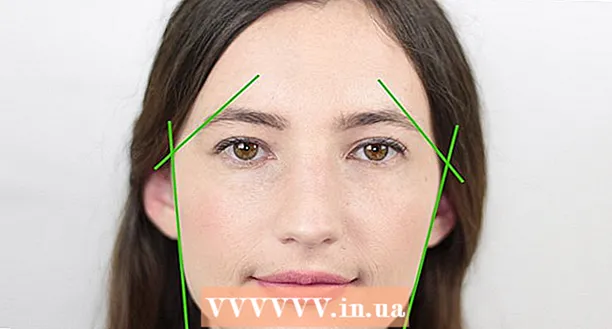Conţinut
Deși este perfect posibil să generați o pagină HTML în Word, nu este recomandat în majoritatea cazurilor dacă intenționați să utilizați pagina în orice mediu profesional sau de masă. Construirea site-ului personal cu Word este ca și cum ai construi propria casă din blocurile LEGO: poți face asta dacă nu ai altă experiență, dar folosirea instrumentelor potrivite sau a unui profesionist va oferi rezultate mult mai bune.
Word este conceput pentru a crea documente pe hârtie care au o dimensiune fixă a paginii, font și aspect, în timp ce dimensiunea paginii, fontul și tipografia disponibile oricui vizualizează un site web pot fi semnificativ diferite de ale dvs. Datorită faptului că Word este special conceput pentru formatarea unui document fix, codul paginii web generate este încărcat într-un stil de hârtie non-standard, care poate să nu apară așa cum ați intenționat în niciun alt browser, altul decât Internet Explorer, un program proprietar de la Microsoft.
Pași
 1 Descărcați Word.
1 Descărcați Word. 2 Imprimați pe pagina principală.
2 Imprimați pe pagina principală. 3 Faceți clic pe Fișier> Salvați ca pagină web. În Office 2007, faceți clic pe butonul Office> Salvare ca> Alte formate.
3 Faceți clic pe Fișier> Salvați ca pagină web. În Office 2007, faceți clic pe butonul Office> Salvare ca> Alte formate.  4 Salvați pagina ca index.html. Pentru Office 2007, schimbați tipul de fișier din meniul Salvare ca tip în Pagină web.
4 Salvați pagina ca index.html. Pentru Office 2007, schimbați tipul de fișier din meniul Salvare ca tip în Pagină web.  5 Acum veți vedea că pagina nu arată ca un document Word obișnuit - vă aflați acum în modul contur.
5 Acum veți vedea că pagina nu arată ca un document Word obișnuit - vă aflați acum în modul contur. 6 Adăugați un text suplimentar; încercați să introduceți, de exemplu, „Aceasta este pagina mea de pornire”.
6 Adăugați un text suplimentar; încercați să introduceți, de exemplu, „Aceasta este pagina mea de pornire”. 7 Salvați-vă des lucrările (doar faceți clic pe pictograma de salvare - Word își va aminti documentul ca pe o pagină web).
7 Salvați-vă des lucrările (doar faceți clic pe pictograma de salvare - Word își va aminti documentul ca pe o pagină web). 8 Faceți același lucru atunci când creați alte pagini (citiți mai jos pentru a crea un hyperlink).
8 Faceți același lucru atunci când creați alte pagini (citiți mai jos pentru a crea un hyperlink). 9 Introduceți „Link către pagina principală” sub text.
9 Introduceți „Link către pagina principală” sub text. 10 Selectați textul.
10 Selectați textul. 11Faceți clic pe Insert> Hyperlink (pentru toate versiunile)
11Faceți clic pe Insert> Hyperlink (pentru toate versiunile)  12 Căutați fișierul index.html.
12 Căutați fișierul index.html. 13 După ce ați găsit fișierul, selectați-l și faceți clic pe butonul „OK”.
13 După ce ați găsit fișierul, selectați-l și faceți clic pe butonul „OK”. 14 Rețineți că tocmai ați creat un hyperlink. Aceasta înseamnă că în browserul dvs. puteți face clic pe hyperlinkul corespunzător și accesați o altă pagină de pe site-ul dvs.
14 Rețineți că tocmai ați creat un hyperlink. Aceasta înseamnă că în browserul dvs. puteți face clic pe hyperlinkul corespunzător și accesați o altă pagină de pe site-ul dvs.  15 Puteți adăuga un hyperlink la un alt site - în caseta de dialog Insert Hyperlink, introduceți adresa paginii web în caseta de text Adresă.
15 Puteți adăuga un hyperlink la un alt site - în caseta de dialog Insert Hyperlink, introduceți adresa paginii web în caseta de text Adresă. 16 Continuați să faceți acest lucru până când site-ul dvs. este gata!
16 Continuați să faceți acest lucru până când site-ul dvs. este gata! 17 Te-ai descurcat bine. Cu toate acestea, rețineți cele spuse în introducerea acestui articol.
17 Te-ai descurcat bine. Cu toate acestea, rețineți cele spuse în introducerea acestui articol.
sfaturi
- Faceți site-ul dvs. atractiv cu o varietate de fotografii, linkuri și informații.
- Denumiți paginile (cu excepția paginii principale), astfel încât să fie mai ușor de reținut.
- Aflați HTML.
- Obțineți găzduire. Nimeni nu poate vedea site-ul dvs. până când nu apare pe internet. Există site-uri de găzduire gratuite (acestea sunt resurse simple), precum și servicii profesionale cu plată.
- Aruncați o privire online pentru câteva site-uri web simple care se potrivesc cu ceea ce încercați să faceți. Deși nu puteți crea un site dinamic precum WikiHow sau MSN.com în Word sau Publisher - sunt necesare setări prea avansate (PHP, Client-Site Include, ASP.NET și multe altele).
- Este mult mai ușor să creați un site în Publisher care să conțină pagini web specifice designerului.
Avertizări
- Dacă intenționați să vă găzduiți site-ul pe Internet, aveți grijă să nu includeți informații personale pe care nu intenționați să le divulgați în informațiile din document.
- După cum sa menționat în titlul acestui articol, generarea de HTML cu orice produs Microsoft Office altul decât Expression Web este, în cea mai mare parte, o idee proastă. Faptul că programul poate salva fișierul ca HTML nu îl face un software de proiectare web.
De ce ai nevoie
- Calculator
- Microsoft Office Word (toate versiunile)